Jak zamykać i rozpakować pliki w systemie Windows 10 bez oprogramowania Winzip
Streszczenie:
Kompresowanie i wyodrębnienie plików w systemie Windows 10 można wykonać bez potrzeby zewnętrznego oprogramowania, takiego jak Winzip lub 7-Zip. Systemy systemu Windows są wyposażone w wbudowane narzędzia do folderów, które pozwala użytkownikom łatwo zamykać i rozpakowywać pliki i foldery. W tym artykule zbadamy różne metody zip i rozpakowywania plików w systemie Windows 10 bez użycia Winzip.
Kluczowe punkty:
1. Kliknij prawym przyciskiem myszy w pliku lub folderu, który chcesz kompresować i wybierz folder „Wyślij do”> „Compressed (zapinany)”.
2. Użyj 7-ZIP do rozpakowania plików w folderze do odpowiednich podfolderów.
3. Upewnij się, że 7z.EXE jest dostępna na twojej drodze; Jeśli nie, postępuj zgodnie z opcją 1 lub opcją 2 dla alternatywnych metod.
4. Aby kompresować pliki/foldery za pomocą kompresowanych narzędzi folderów, wybierz folder plików/folderów i folderów i wybierz folder „Wyślij do”> „Compressed (zapinany)”.
5. Użyj Eksploratora plików, aby przejść do plików/folderów, które chcesz zamknąć, wybierz je, przejdź do karty „Udostępnij” i kliknij przycisk „Zip”.
6. Utwórz nowy folder zapinany na pulpicie i przeciągnij pliki/foldery, które chcesz w nim zamknąć.
7. Aby rozpakować pliki za pomocą skompresowanych narzędzi folderów, kliknij prawym przyciskiem myszy .Plik zip, wybierz „Wyodrębnij wszystko”, wybierz folder docelowy i kliknij „Wyodrębnij”.
Pytania:
1. Jak mogę kompresować plik lub folder bez Winzip?
Aby skompresować plik lub folder bez Winzip, kliknij go prawym przyciskiem myszy i wybierz folder „Wyślij do”> „Compressed (zapinany)”.
2. Jak mogę rozpakować pliki w systemie Windows 10 bez Winzip?
Aby rozpakować pliki w systemie Windows 10 bez Winzip, kliknij prawym przyciskiem myszy .Plik zip, wybierz „Wyodrębnij wszystko”, wybierz folder docelowy i kliknij „Wyodrębnij”.
3. Jaka jest alternatywna metoda do rozpakowania plików za pomocą 7-ZIP?
Alternatywną metodą do rozpakowania plików za pomocą 7-ZIP jest wykonanie polecenia „dla /r %f in (*.ZIP) do ‘c: \ Program Files \ 7-Zip \ 7z.exe ‘x %f -o*”.
4. Jak mogę dodać folder 7-ZIP do zmiennych środowiskowych systemu systemu Windows?
Aby dodać folder 7-ZIP do zmiennych środowiska systemu systemu Windows, wykonaj następujące kroki:
- Kliknij ikonę wyszukiwania paska zadań i wyszukaj „edytuj zmienne środowiska systemu”.
- Otwórz „Właściwości systemowe” i kliknij przycisk „Zmienne środowiska”.
- W górnej części znajdź element „ścieżka” i kliknij „Edytuj”.
- Jeśli 7-ZIP nie jest wymieniony, kliknij „Nowy” i wprowadź ścieżkę, w której zainstalowany jest 7-ZIP (e.G., C: \ Program Files \ 7-Zip).
- Kliknij „OK”, aby zapisać zmiany.
5. Czy mogę użyć narzędzi do folderów skompresowanych do wyodrębnienia plików RAR?
Nie, skompresowane narzędzia do folderów można używać tylko do kompresji plików w formacie zip i wyodrębniania plików z archiwów zip. Nie obsługuje formatu RAR.
6. Jak mogę utworzyć plik zip za pomocą eksploratora plików?
Aby utworzyć plik zip za pomocą eksploratora plików, otwórz eksplorator plików, zlokalizuj plik lub folder (folderów).
7. Czy istnieje limit liczby plików/folderów, które mogę kompresować lub wyodrębnić za pomocą narzędzi sprężonych folderów?
Nie, nie ma określonego limitu liczby plików/folderów. Zaleca się jednak zarządzanie dużą liczbą plików/folderów w mniejszych partiach dla lepszej wydajności.
8. Czy mogę zmienić nazwę pliku zip przed lub po kompresji?
Tak, możesz zmienić nazwę pliku ZIP przed lub po kompresji. Podczas kompresji możesz albo zaakceptować sugerowaną nazwę lub podać niestandardową nazwę. Jeśli chcesz zmienić nazwę pliku ZIP po kompresji, po prostu kliknij go prawym przyciskiem myszy i wybierz „Zmień nazwę”.
9. Jak mogę wyodrębnić pliki z chronionego hasłem pliku pocztowego bez Winzip?
Aby wyodrębnić pliki z chronionego hasłem pliku pocztowego bez Winzip, wykonaj te same kroki wspomniane wcześniej. Podczas procesu ekstrakcji zostaniesz poproszony o wprowadzenie hasła do pliku ZIP.
10. Jakie są alternatywne opcje oprogramowania do kompresji i wyodrębnienia plików?
Oprócz Winzip i 7-Zip, istnieje kilka innych opcji oprogramowania do kompresji i wyodrębnienia plików, takich jak Winrar, Peazip i Bandizip.
11. Czy mogę razem kompresować wiele plików/folderów?
Tak, możesz kompresować wiele plików/folderów razem, wybierając je, trzymając klawisz CTRL na klawiaturze. Następnie kliknij prawym przyciskiem myszy dowolny wybór, wybierz folder „Wyślij do”> „Compressed (zapinany)”.
12. Jak mogę wyodrębnić wiele plików zip w osobnych podfolderach za pomocą 7-ZIP?
Aby wyodrębnić wiele plików zip w osobnych podfolderach za pomocą 7-ZIP, upewnij się, że 7z.exe jest dostępny na ścieżce systemowej. Następnie wykonaj polecenie „dla /r %f w (*.Zip) Do ‘7z.exe ‘x %f -o*”.
13. Czy mogę używać skompresowanych narzędzi do folderów w starszych wersjach systemu Windows?
Tak, narzędzia do folderów sprężone mogą być używane w starszych wersjach systemu Windows, ale kroki i interfejs mogą się nieznacznie różnić.
14. Jak mogę kompresować pliki/foldery za pomocą ochrony haseł?
Aby kompresować pliki/foldery za pomocą ochrony haseł, można użyć oprogramowania innych firm, takich jak WinRar lub 7-Zip. Zapewniają opcje szyfrowania podczas procesu kompresji.
15. Jak mogę rozpakować pliki z podzielonego archiwum zip bez Winzip?
Aby rozpakować pliki z podzielonego archiwum zip bez Winzip, użyj 7-ZIP lub innego oprogramowania do archiwizacji plików, które obsługuje podzielone pliki pocztowe. Otwórz pierwszą część archiwum podzielonego za pomocą oprogramowania i automatycznie wyodrębni pozostałe części.
Powiązane artykuły:
- 4 sposoby powrotu do poprzedniej wersji systemu Windows 10 bez utraty danych
- Jeśli kompresujesz napęd C lub kompaktowy system operacyjny i jak to zrobić
- Dodanie miejsca napędu D do C Napęd w celu naprawy „za mało miejsca na napędu C”
- Naprawienie laptopa ASUS działającego wolno w systemie Windows 10/11 z 8 sposobami
- 5 najlepszych sposobów usuwania/usunięcia hasła administracyjnego w laptopach i komputerach Windows 10
Jak zamykać i rozpakować pliki w systemie Windows 10 bez oprogramowania Winzip
Kliknij prawym przyciskiem myszy plik lub folder, który chcesz kompresować w pliku zip, wybierz Wysłać do > Folder skompresowany (zapinany) Z menu kontekstowego.
Jak rozpakować wszystkie pliki w folderze do odpowiednich podfolderów za pomocą 7-ZIP w systemie Windows 10?
To zakłada, że 7z.exe jest dostępny na twojej drodze.
Jeśli 7-zip nie ma w twojej ścieżce systemowej:
Opcja 1:
Wymień 7z pełną ścieżką do pliku „C: \ Program Files \ 7-Zip \ 7z.exe „W powyższym kodzie, tak jak to:
dla /r %f w (*.Zip) Do "C: \ Program Files \ 7-Zip \ 7z.exe "x %f -o* Opcja 2:
Edytuj „zmienne środowiskowe systemu” i dodaj folder 7-ZIP do listy:
- Kliknij ikonę wyszukiwania (dolna po lewej stronie paska zadań)
- Wprowadź „Edytuj zmienne środowiska systemu”
- Windows otworzy „właściwości systemowe”
- Kliknij przycisk „Zmienne środowiskowe” (dolny po prawej)
- Znajdź element „ścieżki” w górnej sekcji i kliknij Edytuj.
- Sprawdź, czy wymieniono 7-zip (najprawdopodobniej nie), jeśli nie, kliknij nowy przycisk
- Wprowadź tam, gdzie jest zainstalowana aplikacja Z-ZIP (e.G. C: \ Program Files \ 7-Zip)
- Kliknij OK
Jak zamykać i rozpakować pliki w systemie Windows 10 bez oprogramowania Winzip
Aby kompresować pliki/foldery w pliku zip lub wyodrębnić pliki z archiwum zip w systemie Windows 10, ludzie zwykle używają oprogramowania takiego jak Winzip lub 7-Zip. W rzeczywistości systemy Windows są wbudowane Narzędzia do folderów sprężone aby użytkownicy mogli kompresować i rozpakować pliki/foldery nawet bez instalacji Winzip lub innych zewnętrznych narzędzi pocztowych. Teraz ta strona pokaże, jak to zrobić Pliki ZIP i UNZIP w systemie Windows 10 bez oprogramowania Winzip.
- Część 1: Jak zamykać pliki w systemie Windows 10 bez Winzip
- Część 2: Jak rozpakować pliki w systemie Windows 10 bez Winzip
Część 1: Jak zamykać pliki w systemie Windows 10 bez Winzip
Wprowadzę trzy różne sposoby utworzenia pliku ZIP w systemie Windows 10.
Sposób 1: wysyłając do folderu sprężonego
Kliknij prawym przyciskiem myszy plik lub folder, który chcesz kompresować w pliku zip, wybierz Wysłać do > Folder skompresowany (zapinany) Z menu kontekstowego.
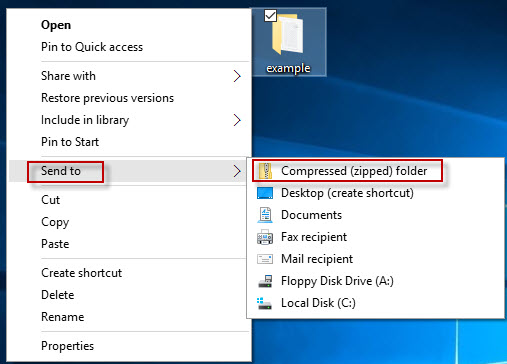
Wskazówki: Jeśli chcesz wspólnie zapinać wiele plików/folderów, musisz indywidualnie kliknąć pliki/foldery, trzymając klawisz kontrolny Klucz na klawiaturze, aby wybrać wszystkie pliki, kliknij prawym przyciskiem myszy dowolny wybór, a następnie wybierz Wysłać do > Folder skompresowany (zapinany) Z menu kontekstowego.
Way 2: Z eksploratora plików
Krok 1: Otwórz eksplorator plików Windows 10. Zlokalizuj pliki lub folder (-y), które chcesz zamykać i wybierz/wybierz.
Krok 2: Wybierz Udział karta, a następnie kliknij Zamek błyskawiczny przycisk. Skompresowane narzędzia do folderów ścigają wybrane pliki i folder (folderów (y) w pliku zip w tej samej lokalizacji. Możesz zmienić nazwę pliku zip lub zaakceptować sugerowaną nazwę.
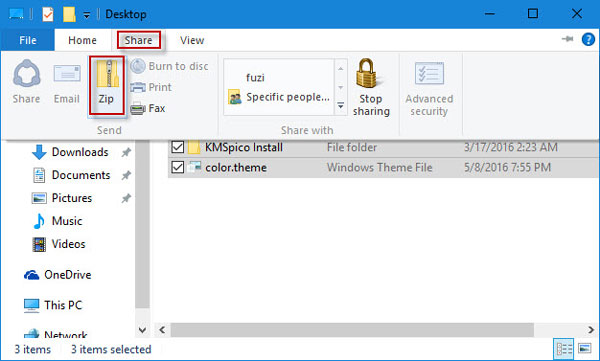
Way 3: Przeciągając pliki do istniejącego pliku pocztowego
Krok 1: Kliknij prawym przyciskiem myszy na pulpicie systemu Windows 10, wybierz Nowy > Folder skompresowany (zapinany) Z menu kontekstowego, aby utworzyć nowy folder z zapinanymi.
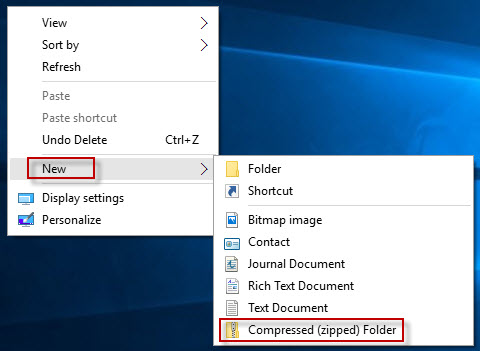
Krok 2: Zmień nazwę nowego folderu zapinanego lub uderz Wchodzić zaakceptować sugerowaną nazwę.
Krok 3: Przeciągnij pliki (folderów). Podobnie możesz przeciągnąć pliki lub foldery do dowolnego istniejącego folderu.
Część 2: Jak rozpakować pliki w systemie Windows 10 bez Winzip
Krok 1: Kliknij prawym przyciskiem myszy .plik zip, który chcesz rozpakować, a następnie wybrać Wypakuj wszystko Z menu kontekstowego.
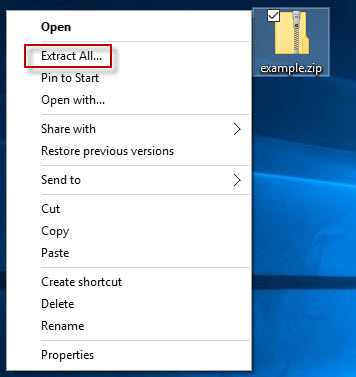
Krok 2: w “Wydaj foldery skompresowane (zapinane)„Okno dialogowe, wybierz jedno miejsce docelowe, aby zapisać wyodrębnione pliki, zachowaj Pokaż wyodrębnione pliki po zakończeniu sprawdzone, a następnie kliknij Wyciąg. Następnie wyświetli okno dialogowe Postęp ekstrakcji.
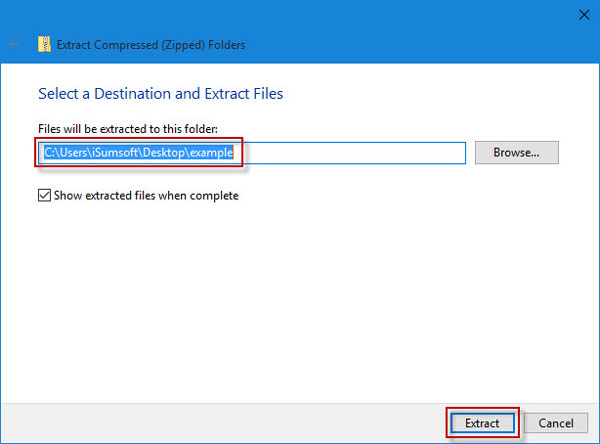
Krok 3: Gdy postęp wynosi 100%, pokaże wyodrębnione pliki w folderze określonym w kroku 2.
Powyżej znajduje się w jaki sposób narzędzia do folderów skompresowane pomagają zapinać pliki w systemie Windows 10 bez korzystania z oprogramowania Winzip. Narzędzie dotyczy tylko pliku kompresyjnego formularza pliku zip, ale nie może zastosować do formatu RAR. Dowiedz się więcej opcji wyodrębnienia pliku RAR, patrz Jak Unrar Rar Archive File z Winrar/Winzip/7-Zip.
Powiązane artykuły
- 4 sposoby powrotu do poprzedniej wersji systemu Windows 10 bez utraty danych
- Jeśli kompresujesz napęd C lub kompaktowy system operacyjny i jak to zrobić
- Dodaj miejsce napędu do C, aby naprawić „za mało miejsca na napędu C”
- [8 sposobów] Napraw laptop ASUS działający wolno w systemie Windows 10/11
- 5 najlepszych sposobów usuwania/usunięcia hasła administratora Windows 10 Laptops & PC
- Jak zresetować hasło do laptopa Lenovo bez dysku Windows 10/8/7
- Jak wykonać pełne zamknięcie w systemie Windows 10
- Jak zresetować system Windows 10 Zapomniane hasło za pomocą USB Drive
- Jak zresetować laptop HP do ustawień fabrycznych bez hasła
- 5 sposobów zobaczenia wszystkich kont użytkowników istniejących w systemie Windows 10
- Naprawiono: konto użytkownika systemu Windows 10 nie pojawia się na ekranie logowania
- 3 sposoby włączenia lub wyłączenia automatycznego logowania w systemie Windows 10
Windows 10 “Ekstraktor pliku zip“Pliki

Łatwy w użyciu zamek błyskawiczny Samego siebie Ekstraktor Twórca z wieloma opcjami – tworzyć samokontrola zamek błyskawiczny wykonywalny plikS. Czy chcesz stworzyć samokontrola plik zip ? Chcesz kompresować i .
Cena: 9 USD.00 / Shareware

Uniwersalny ekstraktor
uniwersalny Ekstraktor to program robienia dokładnie tego, co mówi: wyodrębnia pliks z dowolnego rodzaju archiwum, niezależnie od tego, czy jest to proste plik zip, program instalacyjny, a nawet Windows .
Cena: darmowe / darmowe oprogramowanie
- Wybór redaktora

Peaekstraktor
GroszekEkstraktor jest wolny .rar / .Ekstraktor pliku zip W systemie Windows i Linux, spin-off projektu Peazip. . CAB, BZ2, ISO, GZ, PAQ, PEA, RAR, TAR, zamek błyskawiczny, Zipx pliks i wiele innych formatów, 180+ rozszerzeń .
Cena: darmowe / darmowe oprogramowanie

Ekspresowe oprogramowanie do kompresji plików zip
Wyrazić Zamek błyskawiczny Oprogramowanie dla plik kompresja. Wyrazić Zamek błyskawiczny jest łatwym w użyciu narzędziem archiwizacji i kompresji do tworzenia, edytowania, zarządzania i wyodrębniania zapinanych na zamek pliks i foldery. Możesz kompresować pliks do zmniejszenia .
Cena: 29 USD.99 / Shareware

Express Zip Free Software Compression
Wyrazić Zamek błyskawiczny Bezpłatny Plik Oprogramowanie kompresyjne. Narzędzie archiwizacja i kompresji do łatwego tworzenia, edytowania, zarządzania i wyodrębniania zapinanych na zamek pliks i foldery. Kompresja pliks, aby zmniejszyć rozmiar dla .
Cena: darmowe / darmowe oprogramowanie

SKRANTER PLIK EAIX
Plik Skrobak e -mail pozwala wyodrębnić adresy e -mail z plikS taki jak MS-Outlook plikS(*.pST,*.EML), MS-Excel plikS(*.XLS,*.XLSX), MS-Word plikS (*.Doc,*.DOCX), pdf plikS, skompresowany plikS (*.zamek błyskawiczny,*.RAR), RTF plikS(*.RTF), .
Cena: 34 USD.95 / demo
- Nagroda 5 gwiazdek

Jak wyodrębnić plik EDB
. uszkodzone e -maile wymiany na czytelne lub dostępne perspektywy plik Za pomocą bezpiecznego EDB Ekstraktor pliku Oprogramowanie. To również sprawia, że rozumiesz, jak wyodrębnić EDB Plik Zapewniając proste instrukcje. Szybko wyszukuje EDB .
Cena: 299 USD.00 / Shareware

Alzip
Alzip – słodki i łatwy Plik Program kompresji! Łatwy i potężny plik Program kompresyjny Alzip jest zaprojektowany do zamykania i rozpakowywania z większym wsparciem plik Archiwa niż jakikolwiek inny plik Program kompresji. .
Cena: darmowe / darmowe oprogramowanie
- Wybór redaktora
Chilkatzip
. to program użyteczności, który tworzy samokontrola EXE plikS dla systemu Windows 95,98, ME, NT4,2000, XP, Vista, Server 2003, Server 2008 itp. EXE EXE plikS są programami wykonywalnymi (Exes), które zawierają zamek błyskawiczny .
Cena: darmowe / darmowe oprogramowanie
- Wybór redaktora
Winzip
Kto wiedział plik Kompresja może być tak szybka i łatwa? Do . po raz pierwszy ze światem’S najpopularniejszy plik użyteczność kompresyjna! Winzip® 27 obejmuje teraz 4 zupełnie nowe .
Cena: 29 USD.95 / Shareware
- Wybór redaktora

Przenośny Nexusfile
OgniwoPlik jest potężny i szybki plik menedżer, który pozwala przeglądać przez . Zintegrowane narzędzia, które pozwalają ci wyjść poza sprawiedliwe plik przeglądanie i odkrywanie, takich jak Ekstraktor pliku .
Cena: darmowe / darmowe oprogramowanie
- Wybór redaktora

Softaken Outlook Abtlook Extrator
Załączanie perspektyw Ekstraktor z Softaken to jedna z najlepiej ocenianych aplikacji . To. Aplikacja pomaga zmienić rozmiar PST plik na wiele różnych sposobów. Jeśli szukasz .
Cena: 49 USD.00 / Shareware

Darmowe elity ekstraktor RAR
. menedżer, z którym może tylko sobie poradzić plik zipS, ale nie rar plikS. Na szczęście darmowy rar Ekstraktor Elite to bardzo łatwy rar ekstraktor aplikacja .
Cena: darmowe / darmowe oprogramowanie

ekstraktor załącznika Emofttools EML
załączniki EMLTools EML Ekstraktor Narzędzie do wyodrębnienia załącznika z wielu EML pliks w jednym czasie. Każdy użytkownik może użyć . Foldery EML do ekstrakcji masowej mocowania EML plikS. Wszystkie EML i EMLX plikS, który jest uzyskiwany .
Cena: 39 USD.00 / Shareware

Breezip: RAR, Zip i 7z Extractor
. narzędzie do „niereartyzowania” wielu różnych rodzajów archiwum plikS – Alternatywa dla Winrar za darmo w systemie Windows 10. Otworzy wspólne formaty, takie jak zamek błyskawiczny, RAR, 7-Zamek błyskawiczny, Tar, gzip i nie tylko. Cechy charakterystyczne: .
Cena: darmowe / darmowe oprogramowanie

J7Z
. Zaprojektowany przez Xavion. 7-Zamek błyskawiczny jest wysoką kompresją plik Archiver. Został zaprojektowany przez Igor Pavlova. J7Z . z kilkoma nowymi funkcjami. Kompresja: 7-Zamek błyskawiczny, BZIP2, Zamek błyskawiczny, Gzip, Tar. Dekompresja: 7-Zamek błyskawiczny, BZIP2, Zamek błyskawiczny, Gzip, Tar, .
Cena: bezpłatne / open source
- Wybór redaktora

Softaken Outlook PST Extrator
Softaken Outlook PST Ekstraktor to wspaniała aplikacja dla użytkowników programu Outlook do oddzielenia kilku elementów od PST plik. Aplikacja wyodrębnia załączniki z MS Outlook PST .
Cena: 49 USD.00 / Shareware
![Windows 10 - X -uniextract 1.6.1 [Rev5] zrzut ekranu](https://cdn.windows10download.com/softwareimages_mini/x-uniextract.png)
X-uniextract
. to program zaprojektowany do dekompresji i ekstrakcji pliks z dowolnego rodzaju archiwum lub instalatora, takiego jak zamek błyskawiczny lub rar plikS, samokontrola exe plikS, instalatorzy aplikacji, .
Cena: darmowe / darmowe oprogramowanie

UltimateZip
Kompresuj duże plikS, chroń swoją prywatność lub udostępnij swoje dane . cena. UltimateZip obsługuje wszystkie wspólne formaty archiwum, w tym zamek błyskawiczny, Zipx, RAR, 7z, TAR, GZIP, BZIP i nie tylko. .
Cena: 19 USD.95 / Shareware

FreeExTractot
. Aby stworzyć archiwa samokontroli dla systemu Windows z istniejących plik zipS. Jest to doskonałe rozwiązanie dla programów opakowaniowych i dystrybucji pliks do przyjaciół i współpracowników przez Internet. .
Cena: bezpłatne / open source
- Wybór redaktora

Azip
Azip jest bezpłatny Zamek błyskawiczny Menedżer archiwum z unikalnymi funkcjami, takimi jak: wbudowany . Zwykłe zarządzanie archiwum: Dodaj / usuń / wyciąg plikS Oryginalne, przydatne narzędzia: Super Fast wbudowana funkcja wyszukiwania: Ty .
Cena: darmowe / darmowe oprogramowanie

Ekstrakt
. Kliknij. Po co zużywać kliknięcie palcem wyodrębnianie pliks jeden po drugim, gdy możesz wyodrębnić o . ExtractNow wykonuje świetną robotę, łącząc sprężoną pliks i wyodrębnianie ich zawartości w jednym upadku. .
Cena: darmowe / darmowe oprogramowanie
- Wybór redaktora

Explzh
. Aby dołączyć podpis cyfrowy do wybranego plik. Explzh to jedna alternatywa, która może poradzić sobie z niektórymi . najczęstsze typy archiwum, które obejmują RAR, zamek błyskawiczny i ISO. Procedura instalacji nie jest .
Cena: darmowe / darmowe oprogramowanie

B1 Free Archiver
Archiver B1 jest w 100% za darmo plik Menedżer archiwum. Możesz go użyć na dowolnym . ustalić katalog docelowy i format (B1 lub zamek błyskawiczny), Dodaj hasło, aby je chronić, wybierz .
Cena: darmowe / darmowe oprogramowanie

Wyodrębnia adresy pocztowe (pocztowe) z wielu plików tekstowych oprogramowania
. adresy od jednego lub więcej tekstu lub html plikS. Użytkownik dodaje plik/s lub cały folder do przetwarzania. Wejście pliks powinien zawierać zamek błyskawiczny kody. Wyniki są wyświetlane .
Cena: 19 USD.99 / Shareware

Haozip
. Pożegnanie próbne! Szybszy inteligentny oryginał kompresji plik Lista filtrów przez najlepszych ekspertów technicznych . Tak dalej, zbudowany .zamek błyskawiczny .7z i .Tar ściskana pliks bezpośrednio, bez obsługi wtyczki, aby zapewnić wszechstronność! .
Cena: darmowe / darmowe oprogramowanie

Wieśniak! Wyodrębnij oprogramowanie do danych e -mail
. Wyniki ekstrakcji można zapisać jako tekst plik lub skopiowane do schowka. To oprogramowanie jest . niektóre dane (takie jak tylko „tylko nazwy” lub „ zamek błyskawiczny kody „lub„ tylko telefony ”) w trakcie kursu .
Cena: 19 USD.99 / Shareware

AID4mail
. Mail, Outlook Express, Thunderbird i Eudora. Typowa poczta pliks, które z łatwością obsługują uchwyty AID4mail obejmują program Outlook PST i MSG plikS, Outlook Express DBX plikS, ogólne formaty, takie jak EML .
Cena: 29 USD.95 / Shareware

InnoExtraktor
. i więcej) instalatora. Wyodrębnij osadzone pliks i skrypt do folderu lokalnego, do zamek błyskawiczny Pakiet lub do samorozkładającego modułu (przenośny). Dekompiluje .
Cena: darmowe / darmowe oprogramowanie

Perspektywy.com hotmail wyodrębnij oprogramowanie do danych e -mail
. Wyniki ekstrakcji można zapisać jako tekst plik lub skopiowane do schowka. To oprogramowanie jest . niektóre dane (takie jak tylko „tylko nazwy” lub „ zamek błyskawiczny kody „lub„ tylko telefony ”) w trakcie kursu .
Cena: 19 USD.99 / Shareware


